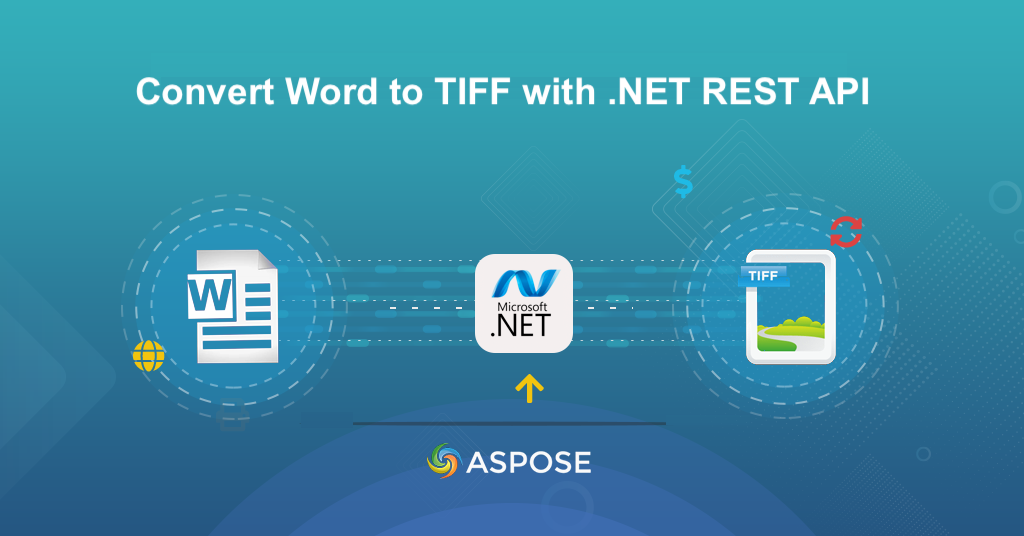
Перетворення Word на зображення TIFF за допомогою .NET REST API.
У цифрову еру, яка процвітає завдяки універсальності та доступності, перетворюючи документи Word у [TIFF](https://docs.fileformat.com/image/tiff /) зображення стають все більш важливими. TIFF, широко поширений формат зображень, забезпечує чудову чіткість і якість, що робить його придатним для різних професійних і архівних цілей. Перетворення документів Word у формат TIFF дозволяє бездоганно інтегрувати текстовий вміст, діаграми, графіки тощо в програми та презентації на основі зображень. У цій статті ми розглянемо кроки для перетворення Word у TIFF за допомогою .NET REST API.
- REST API для перетворення Word у TIFF
- Word у TIFF у C# .NET
- Перетворення DOC у TIFF за допомогою команд cURL
REST API для перетворення Word у TIFF
Вирушайте в подорож трансформації документів за допомогою Aspose.Words Cloud SDK для .NET, однією з можливостей якої є конвертація документів Word у TIFF. Цей потужний SDK спрощує процес перетворення, одночасно розширюючи його можливості до широкого спектру завдань, пов’язаних із документами. Від стилізації та форматування документів до вилучення вмісту та керування редакціями, це дає вам змогу досягти неперевершеного контролю над їхніми документами.
Просто знайдіть Aspose.Words-Cloud в менеджері пакетів NuGet і натисніть кнопку Додати пакет. Це додасть посилання SDK у вашу програму .NET. Тепер вам також потрібно відвідати хмарну інформаційну панель, щоб отримати персоналізовані облікові дані клієнта.
Word у TIFF у C# .NET
У цьому розділі пояснюється кроки та відповідні подробиці щодо того, як перетворити Word на зображення TIFF за допомогою C# .NET.
// Повні приклади та файли даних див
https://github.com/aspose-words-cloud/aspose-words-cloud-dotnet
// Отримайте облікові дані клієнта з https://dashboard.aspose.cloud/
string clientSecret = "4d84d5f6584160cbd91dba1fe145db14";
string clientID = "bb959721-5780-4be6-be35-ff5c3a6aa4a2";
// створити об’єкт конфігурації, використовуючи дані ClinetID і Client Secret
var config = new Aspose.Words.Cloud.Sdk.Configuration { ClientId = clientID, ClientSecret = clientSecret };
// ініціалізувати екземпляр WordsApi
var wordsApi = new WordsApi(config);
// створити об’єкт TiffSaveOptionsData
TiffSaveOptionsData requestSaveOptions = new TiffSaveOptionsData();
// вкажіть ім’я вихідного зображення TIFF, яке буде зберігатися в хмарному сховищі
requestSaveOptions.FileName = "Resultant.tiff";
// значення ефекту бінаризації
String tiffBinarizationMethod = "FloydSteinbergDithering";
String dmlEffectsRenderingMode = "Simplified";
// Індекс сторінки документа Word і підрахунок кількості сторінок документа Word, які потрібно конвертувати
int pageCount = 1;
int pageIndex = 1;
// Створіть об’єкт SaveAsTiff, де ми визначаємо вихідний файл Word для завантаження з хмарного сховища
// кількість сторінок для перетворення та початковий індекс сторінок. Необов'язкові параметри позначені нульовими значеннями
SaveAsTiffRequest saveRequest = new SaveAsTiffRequest(
"test_result.docxs",
requestSaveOptions,
null,
null,
null,
null,
null,
null,
null,
null,
null,
null,
null,
pageCount,
pageIndex,
null,
null,
null,
null,
null,
null,
dmlEffectsRenderingMode,
tiffBinarizationMethod,
null,
null);
// викликати API для ініціалізації процесу перетворення DOC у TIFF
wordsApi.SaveAsTiff(saveRequest);
Давайте розглянемо деталі наведеного вище фрагмента коду.
var config = new Configuration { ClientId = clientID, ClientSecret = clientSecret };
WordsApi wordsApi = new WordsApi(config);
По-перше, нам потрібно створити екземпляр класу WordsApi, передаючи облікові дані клієнта як аргументи.
TiffSaveOptionsData requestSaveOptions = new TiffSaveOptionsData();
Створюємо об’єкт класу TiffSaveOptions, де визначаємо назву результуючого зображення TIFF.
SaveAsTiffRequest saveRequest = new SaveAsTiffRequest(...)
Створіть об’єкт класу SaveAsTiffRequest, де ми передаємо ім’я вхідного документа Word, об’єкт запиту saveTIff, результуюче ім’я файлу, інші необхідні деталі як вхідний аргумент.
wordsApi.SaveAsTiff(saveRequest);
Нарешті, викличте API, щоб ініціювати операцію перетворення файлу Word у TIFF.
Перетворення DOC у TIFF за допомогою команд cURL
Пориньте у сферу легкого перетворення Word у TIFF за допомогою потужної комбінації команд Aspose.Words Cloud і cURL. Цей динамічний підхід спрощує процес перетворення та забезпечує легке перетворення документів Word у високоякісні зображення TIFF. Використовуючи команди cURL, ви можете оркеструвати перетворення безпосередньо з терміналу та оптимізувати процес у середовищі командного рядка.
При дотриманні цього підходу першим кроком цього підходу є генерація маркера доступу JWT, виконавши таку команду:
curl -v "https://api.aspose.cloud/connect/token" \
-X POST \
-d "grant_type=client_credentials&client_id=657e7b18-bbdb-4ab1-bf0a-62314331eec9&client_secret=c3bdccf30cae3625ecaa26700787e172" \
-H "Content-Type: application/x-www-form-urlencoded" \
-H "Accept: application/json"
Отримавши маркер JWT, виконайте наступну команду, щоб конвертувати HTML у формат DOCX.
curl -v "https://api.aspose.cloud/v4.0/words/{sourceDOC}/saveAs/tiff" \
-X PUT \
-H "Authorization: Bearer {accessToken}" \
-H "Content-Type: application/json" \
-d "{ \"SaveFormat\": \"tiff\", \"FileName\": \"finaloutput.tiff\" }"
Просто замініть sourceDOC назвою вхідного документа Word DOC, який уже доступний у хмарному сховищі, а accessToken — маркером доступу JWT, згенерованим вище.
Висновок
Підсумовуючи, плавне перетворення документів Word на зображення TIFF є цінним надбанням ефективного керування документами. Крім того, перетворюючи документи Word на зображення TIFF, ви відкриваєте нові можливості для візуального представлення та спільного використання, покращуючи процес роботи з документами в цифровому середовищі. Отже, або ви використовуєте комбінацію команд Aspose.Words Cloud і cURL, які пропонують універсальний і доступний підхід для досягнення цієї трансформації через термінал командного рядка, або ви спробуєте використовувати Aspose.Words Cloud SDK для .NET, який розширює безліч документів функції обробки.
корисні посилання
Схожі статті
Ми настійно рекомендуємо відвідати такі блоги: